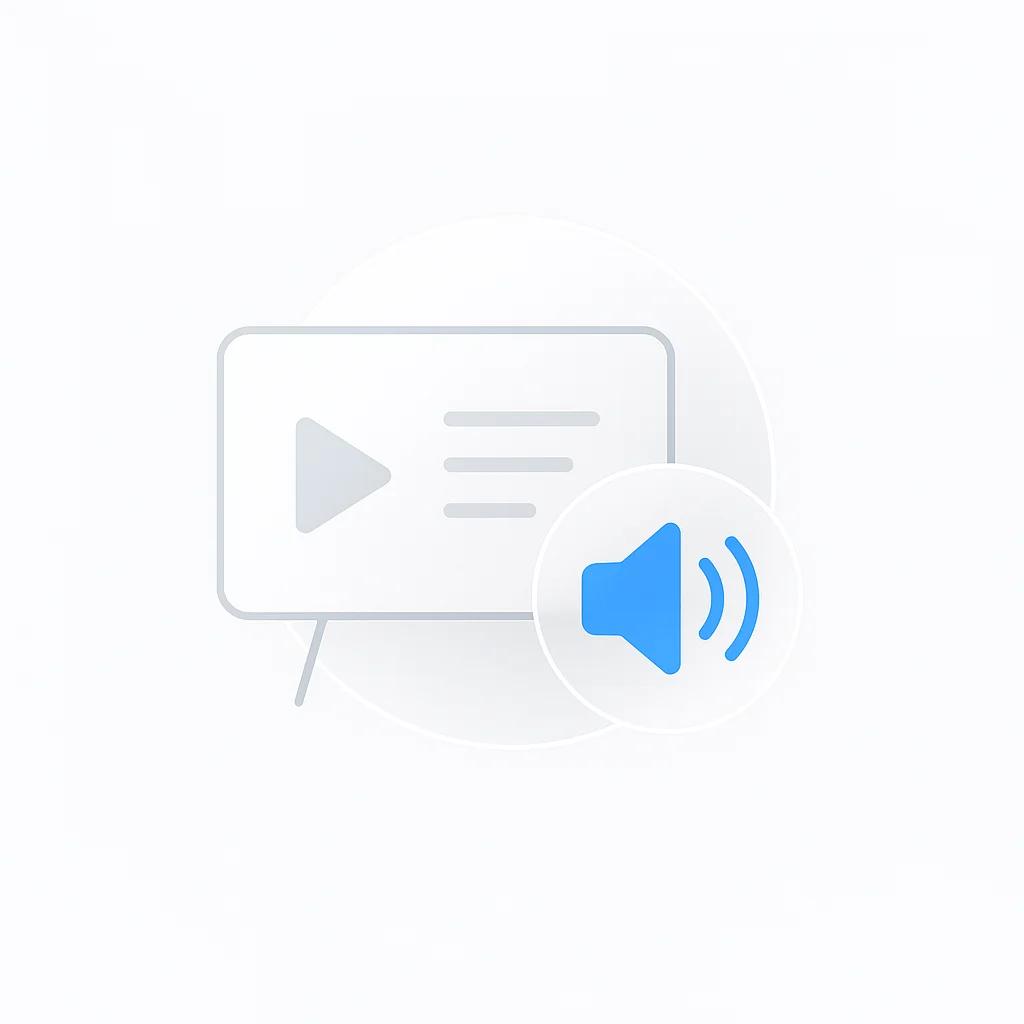Вы устали от презентаций, которым не хватает изюминки? Хотите увлечь свою аудиторию и оставить неизгладимое впечатление? Не ищите ничего другого! Это подробное руководство поможет вам освоить искусство добавления аудио в ваши презентации. Попрощайтесь со скучными слайд-шоу и приветствуйте совершенно новый уровень вовлеченности. Приготовьтесь превратить свои презентации из обычных в экстраординарные!
Введение
В современном быстро меняющемся цифровом мире для создания запоминающейся и эффективной презентации PowerPoint требуется нечто большее, чем просто увлекательные визуальные эффекты и краткий текст. Добавление тщательно проработанного закадрового голоса может значительно усилить общее впечатление от вашей презентации.
Закадровый голос вдыхает жизнь в ваши слайды и персонализирует передаваемую информацию, облегчая аудитории связь с содержанием. При продуманной интеграции закадровый голос может предоставить бесценный контекст, прояснить сложные идеи и направить вашу аудиторию по презентации. Этот дополнительный уровень коммуникации помогает удерживать внимание аудитории, улучшает запоминание информации и способствует активному обучению.
Оборудование:
Следующее оборудование необходимо для записи качественного закадрового голоса для вашей презентации PowerPoint:
- Микрофон: Внешний микрофон обеспечивает лучшее качество звука, чем встроенный микрофон. USB-микрофон экономичен и достаточно хорошо работает.
- Поп-фильтр: Это экран, помещаемый между говорящим и микрофоном, чтобы уменьшить хлопающие звуки, которые могут возникать при произнесении слов со звуками «п» или «б».
- Наушники: Пара закрытых наушников позволяет контролировать запись на предмет фонового шума или проблем со звуком.
Также важно отметить, что закадровый голос наилучшего качества делается в тихой обстановке с минимальным отвлечением внимания и источниками фонового шума. Чтобы ваши записи соответствовали самым высоким стандартам качества, попробуйте использовать инструмент Audio Enhancer, чтобы без труда устранить любой нежелательный шум.
В этой статье мы рассмотрим три различных способа добавления закадрового голоса к слайдам PowerPoint. К концу вы будете обладать знаниями и инструментами, необходимыми для создания привлекательных закадровых голосов, которые улучшат ваши презентации.
Инструменты записи на ленте
Лента в PowerPoint — это панель инструментов, расположенная в верхней части окна PowerPoint. Она предлагает широкий выбор инструментов и опций для создания интерактивных презентаций. Пользователи могут легко получать доступ к командам и функциям с помощью ленты, таким как форматирование, вставка мультимедиа, применение переходов и разработка пользовательской анимации.
Шаги для доступа к инструментам на ленте:
- Откройте презентацию PowerPoint и убедитесь, что лента видна в верхней части окна. (Вы можете закрепить ее, чтобы она оставалась видимой)
- Щелкните правой кнопкой мыши в любом месте ленты, чтобы открыть параметры настройки.
- В окне «Параметры PowerPoint» нажмите «Настроить ленту» в левой части.
- С правой стороны вы найдете список элементов на ленте. Прокрутите вниз и найдите параметр «Запись».
- Установите флажок рядом с «Запись» и нажмите «ОК», чтобы применить изменения.
- Теперь вы заметите новую вкладку с надписью «Запись» на ленте, где вы можете найти все необходимые инструменты записи в одном месте.
Вставка аудио:
Есть два различных способа добавления аудио с помощью ленты, оба из которых перечислены ниже с указанием необходимых шагов:
С ПК:
- Выберите слайд, к которому вы хотите добавить закадровый голос.
- Найдите вкладку «Запись» на ленте.
- Нажмите кнопку «Вставить аудио».
- Выберите «Аудио на моем ПК» в раскрывающемся меню.
- Найдите и выберите аудиофайл на своем компьютере.
- Нажмите «Вставить», чтобы добавить аудио.
Запись закадрового голоса:
- Выберите слайд, к которому вы хотите добавить закадровый голос.
- Перейдите на вкладку «Запись» на ленте.
- Нажмите на опцию «Записать звук».
- Нажмите кнопку «Запись», чтобы начать запись закадрового голоса.
- Когда закончите, нажмите кнопку «Стоп».
- Используйте значок «Воспроизвести», чтобы при необходимости просмотреть запись.
- Нажмите «ОК», чтобы завершить вставку закадрового голоса.
Использование ленты позволяет добавлять закадровый голос к слайдам PowerPoint, либо путем вставки предварительно записанных аудиофайлов, либо путем записи звука непосредственно в PowerPoint. Параметры настройки позволяют дополнительно убедиться, что закадровый голос отвечает вашим конкретным потребностям, гарантируя, что презентация является интерактивной и поддерживает вовлеченность аудитории.
Запись слайд-шоу
Добавление вкладки «Запись»:
Чтобы использовать возможности записи для слайд-шоу в PowerPoint, сначала необходимо добавить вкладку «Запись» на ленту. Эти шаги покажут вам, как это сделать:
- Щелкните правой кнопкой мыши в любом месте ленты, чтобы получить доступ к параметрам настройки.
- В окне «Параметры PowerPoint» выберите «Настроить ленту» в левой части.
- С правой стороны найдите параметр «Запись» и установите флажок рядом с ним.
- Нажмите «ОК», чтобы применить изменения.
- После добавления вкладки «Запись» у вас будет доступ ко всем необходимым инструментам для записи слайд-шоу.
Начало записи:
После добавления вкладки «Запись» можно начать запись слайд-шоу. Вот как:
- Выберите слайд, с которого вы хотите начать запись.
- Перейдите на вкладку «Запись» на ленте.
- Нажмите кнопку «Записать слайд-шоу» в левой части. (Вы сможете выбрать, начать запись на текущем слайде или на первом слайде презентации)
Приостановка и возобновление записей:
Запись слайд-шоу позволяет пользователям приостанавливать, возобновлять и управлять записями для отдельных слайдов, выполнив следующие действия:
- Во время записи, если вам нужно приостановить, нажмите кнопку «Пауза» в верхнем левом углу.
- Чтобы возобновить запись, нажмите кнопку «Возобновить».
- Если вы хотите повторить запись для определенного слайда, щелкните слайд в представлении эскизов слайдов в левой части. Это остановит запись для текущего слайда и начнет новую запись для выбранного слайда.
Параметры времени и воспроизведения:
После того, как записи сделаны, вы можете установить время слайдов и параметры воспроизведения, чтобы контролировать автоматическое продвижение слайдов во время воспроизведения. Вот как:
- Откройте вкладку «Запись» на ленте.
- Нажмите кнопку «Слайд-шоу», чтобы открыть вкладку «Слайд-шоу».
- На вкладке «Слайд-шоу» вы можете использовать записанное время или вручную установить время слайдов.
- Вы также можете выбрать, следует ли воспроизводить закадровый голос автоматически или требуется ручное управление зрителем.
Использование представления «Запись слайд-шоу» и связанных с ним функций помогает синхронизировать закадровый голос с каждым слайдом, что повышает качество создаваемой презентации. Возможность приостанавливать, возобновлять и управлять записями для отдельных слайдов обеспечивает гибкость и контроль над конечным результатом. Настройка времени слайдов и параметров воспроизведения обеспечивает удобство воспроизведения для вашей аудитории, повышая эффективность записи слайд-шоу.
Помощь внешнего программного обеспечения
Внешнее программное обеспечение может значительно расширить возможности звука ваших презентаций, позволяя вам привлекать аудиторию на совершенно новом уровне. Вот несколько примеров программного обеспечения, которое позволяет добавлять звук в презентации:
-
Audacity: Audacity — это бесплатное программное обеспечение для редактирования звука, которое позволяет импортировать, редактировать и улучшать звук для ваших презентаций. Вы можете легко обрезать, объединять или применять эффекты к своим аудиофайлам, гарантируя, что они идеально соответствуют содержанию вашей презентации.
-
Adobe Audition: Adobe Audition предлагает полный набор инструментов для редактирования и микширования звука. Это программное обеспечение профессионального уровня позволяет записывать, редактировать и улучшать звук с помощью расширенных функций, таких как шумоподавление, многодорожечное редактирование и бесшовная интеграция с другими продуктами Adobe.
-
Prezi Video: Prezi Video — это программное обеспечение для презентаций, которое позволяет добавлять динамические видео наложения к вашим слайдам. Благодаря возможностям записи звука вы можете синхронизировать свой закадровый голос или фоновую музыку со слайдами презентации, создавая визуально привлекательный и захватывающий опыт для вашей аудитории.
-
Camtasia: Camtasia предлагает надежный набор функций для редактирования звука. Вы можете импортировать аудиофайлы, записывать закадровый голос и точно редактировать их. С Camtasia вы можете синхронизировать свой звук с записями экрана или слайдами презентации, что делает его отличным выбором для презентаций в стиле учебных пособий.
-
Filmora: Filmora — это удобное программное обеспечение для редактирования видео, которое включает в себя возможности редактирования звука. Оно позволяет импортировать аудиофайлы, записывать закадровый голос и легко редактировать их.
Вы можете легко добавить звук в свои презентации всего за несколько простых шагов:
- Импортируйте свою презентацию в программное обеспечение и выберите слайд, на который хотите добавить звук.
- Выберите один из множества аудиоформатов, таких как MP3 или WAV, и импортируйте желаемый аудиофайл.
- Затем вы можете настроить параметры звука, такие как громкость и продолжительность воспроизведения, чтобы обеспечить идеальное соответствие вашей презентации.
Вопросы доступности и этикета
Вопросы доступности:
Важно сделать вашу презентацию доступной для всех. Учитывая вопросы доступности в своих презентациях, вы можете гарантировать, что ваш контент будет понятным и инклюзивным для всех. Вот несколько шагов, чтобы ваша презентация PowerPoint была доступной:
- Предоставьте транскрипт: Предложите письменную версию вашего закадрового голоса, которую люди смогут прочитать, если они не могут слышать или понимать звук. Вы можете добавить это в раздел заметок докладчика для каждого слайда.
- Скрытые субтитры: PowerPoint предлагает функцию автоматического создания живых субтитров для ваших презентаций. Это можно найти на вкладке «Слайд-шоу» в разделе «Параметры субтитров».
- Четкие визуальные эффекты: Убедитесь, что ваши визуальные эффекты легко понять и дополняют ваш закадровый голос. Не используйте чрезмерно насыщенную графику или стробоскопические эффекты.
Этикет:
Запись закадрового голоса для профессиональных презентаций требует ясности, уважения и уместности. Вот несколько вещей, которые следует помнить:
- Избегайте жаргона и аббревиатур: Избегайте использования специфических для отрасли терминов или аббревиатур, если вы не уверены, что ваша аудитория поймет их.
- Избегайте разговорного языка: Сохраняйте профессиональный язык. Избегайте сленга или разговорных выражений, поскольку они могут быть непонятны всей аудитории.
- Говорите четко и медленно: Убедитесь, что ваша аудитория может вас понять. Говорите четко, произносите слова и поддерживайте устойчивый темп.
- Будьте лаконичны: Не усложняйте свое сообщение. Придерживайтесь сути и избегайте ненужных деталей.
Устранение распространенных проблем
Хотя это и обескураживает, вы, вероятно, столкнетесь с техническими проблемами при добавлении закадрового голоса к своей презентации PowerPoint. Мы взяли на себя смелость составить несколько распространенных проблем и их решений ниже:
- Аудио не воспроизводится: Убедитесь, что значок аудио не скрыт за другим элементом на слайде. Обязательно проверьте, установлены ли в настройках звука параметры «воспроизводить» на вкладке «Воспроизведение».
- Низкое качество звука: Это можно исправить либо с помощью высококачественного микрофона, уменьшив фоновый шум, либо отредактировав звук с помощью внешнего инструмента для повышения четкости.
- Аудио не синхронизируется со слайдами: Вернитесь к настройкам времени переходов слайдов на вкладке «Переходы». Помните, что вы можете отрепетировать и записать время для каждого слайда на вкладке «Слайд-шоу» перед представлением, чтобы это не мешало вашему потоку.
Заключение
Это подробное руководство попыталось затронуть различные компоненты, которые участвуют в добавлении аудио в презентации. Мы рассмотрели основы закадрового голоса, необходимое оборудование, три способа добавления аудиоклипов и пошаговый процесс записи закадрового голоса непосредственно в PowerPoint. Кроме того, мы обсудили важность доступности, поделились советами по устранению неполадок и этикетом закадрового голоса в профессиональных условиях.
Стоит отметить, что ключ к созданию эффективного закадрового голоса заключается в использовании сочетания знаний, техники и практики. Как и любой навык, освоение закадрового голоса в PowerPoint требует времени и самоотдачи. Однако отдача часто стоит затраченных усилий.
Добавляя закадровый голос к своим презентациям, вы не просто делитесь информацией; вы делитесь частью себя и своей страстью к этой теме. Эта человеческая связь может сделать вашу презентацию более запоминающейся и эффективно передать ваше сообщение, выделяя вас как в профессиональной, так и в академической деятельности.